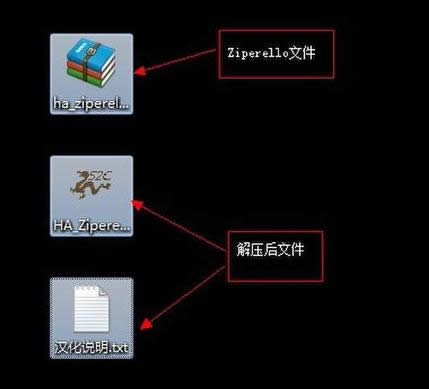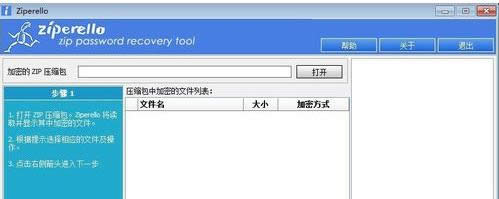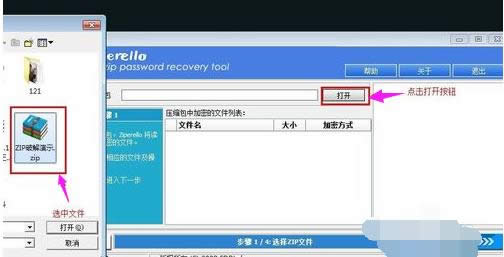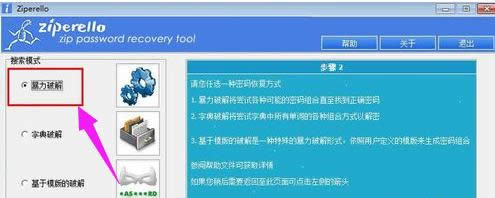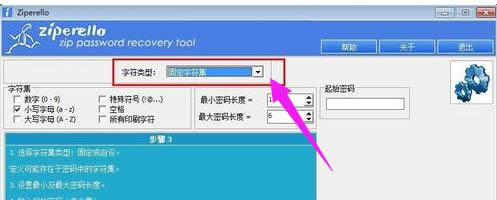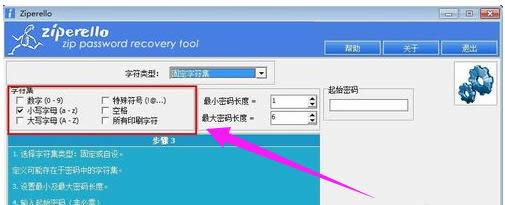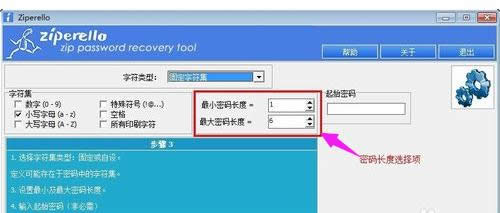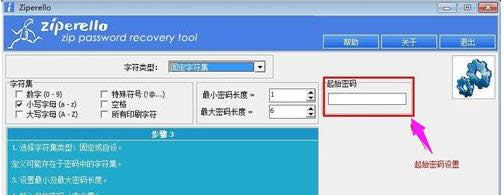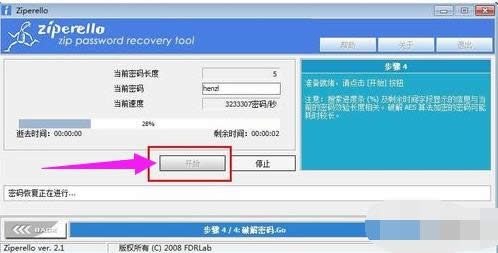如何破解压缩文件密码,本文教您如何破解带有密码的压缩包
发布时间:2021-10-17 文章来源:深度系统下载 浏览:
|
Windows 10是美国微软公司研发的跨平台及设备应用的操作系统。是微软发布的最后一个独立Windows版本。Windows 10共有7个发行版本,分别面向不同用户和设备。截止至2018年3月7日,Windows 10正式版已更新至秋季创意者10.0.16299.309版本,预览版已更新至春季创意者10.0.17120版本 用户在使用电脑的过程中会在网上下载些文件,但一般都是压缩包,如果有密码,在压缩文件中也会有密码说明,这样的压缩文件,一般用原下载网站网址就能解密,但也会遇到一些例外的,我们又不知道密码怎么办,没关系,don't worry!下面,小编给大家带来了破解带有密码的压缩包的图文教程。 很多人在解压压缩包时,会碰到被密码加密了的压缩包,此时如果不知道解压密码是多少,就无法解压其中的文件,也就无法使用了,这就很麻烦了,那么要是用户遇到这一种情况时,该怎么办呢?下面,小编给大家分享破解带有密码的压缩包的图文方法了。 如何破解带有密码的压缩包 在网上找到Ziperello软件下载,并把下载好的Ziperello文件解压到当前左面
破解密码载图1 点击解压后的文件进行安装,
压缩包载图2 打开Ziperello软件
压缩包载图3 打开所需解压文件,并选中所要解压的文件。
压缩文件载图4 点击红色箭头标志地方打开选择弹出框,并选中ZIP破解演示文件。
压缩包密码载图5 勾选文件所要解压的文件前的选择框,并点击右下角的next,进入下一步。
压缩包载图6 选择左上角红色框标注中的暴力破解选项,并点击右下角红色框标注中的next,进入下一步。
压缩包密码载图7 选择字符类型:这个只需要选择固定字符集就行,或者根据常用的字符进行编排,自设字符集,由于我们大多忘记了密码,而且自设字符集设置比较麻烦,
破解密码载图8 选择字符:根据记忆中设置密码所使用的字符进行选择,如果记忆中使用的是大小写字母进行加密的,我们就选择大写字母和小写字母选项,依次类推。
压缩包载图9 密码长度设置:结合印象中密码长度选择一个大概范围,选择最长密码和最短密码长度。选择的是1——6的长度进行破解。
压缩文件载图10 开始密码设置:开始密码设置可以这样理解,只记得开头几个密码字符,后面的忘了,那么可以设置为自己印象中常用的开头几位密码。当然这个也可以不设置,直接略过,点击右下角的next进入下一步。
破解密码载图11 破解过程:点击完next我们会进入页面,其他的就不用设置了,直接点击开始就可以了,软件会自动组合字母进行破解,上面会显示有当前破解进度,包括目前破解的密码长度,当前密码,破解时间等
压缩文件载图12 密码破解成功,会弹出一个密码提示对话框,上面显示的有破解的密码,我们可以根据破解的密码解压文件。如果密码太过于复杂的话,有大小写英文、数字,不知道长度的话,那么破解起来就要时间长一点了!
压缩包密码载图13 最后一步就是退出关闭软件,并使用我们破解得到的密码解压文件就行了。 以上就是破解带有密码的压缩包的图文操作了。 新技术融合:在易用性、安全性等方面进行了深入的改进与优化。针对云服务、智能移动设备、自然人机交互等新技术进行融合。Windows 10所新增的Windows Hello功能将带来一系列对于生物识别技术的支持。除了常见的指纹扫描之外,系统还能通过面部或虹膜扫描来让你进行登入。当然,你需要使用新的3D红外摄像头来获取到这些新功能。 |